加了一块新固态硬盘,本以为能提升电脑速度,结果却频繁蓝屏、重启、卡死,甚至连系统都进不去了?不管你是刚刚加装第二块 SSD、系统迁移后出问题,还是启动盘换成了新固态,只要操作稍有不当,都可能导致系统崩溃、蓝屏代码满天飞。泪雪网这篇文章将从硬件连接、BIOS 设置、系统驱动、启动逻辑等几个方面,手把手帮你排查“装完固态蓝屏”的真实原因,并提供对应解决方法。

蓝屏问题常见表现有哪些?
不同用户可能会遇到不同类型的蓝屏,常见症状包括:
- 开机数分钟后蓝屏,报错如“INACCESSIBLE_BOOT_DEVICE”
- 使用一段时间后突然蓝屏,重启后正常
- 一接入新 SSD 就蓝屏,拔掉后恢复正常
- 系统装在新盘上,一直卡在启动界面或循环重启
出现这些现象,99%和以下几个核心问题有关。
新加装 SSD 导致蓝屏的 5 大常见原因
1. BIOS 未启用正确的硬盘模式(AHCI 未打开)
现代 SATA 固态硬盘多数依赖AHCI 模式工作,若 BIOS 仍处于旧的IDE 模式,系统可能无法正确识别硬盘,尤其是重装系统后更容易蓝屏。
解决方法:
- 重启电脑 → 连续按
DEL或F2进入 BIOS - 找到“SATA 模式 / Storage Configuration”
- 将其从 IDE 改为 AHCI
- 保存退出,系统若蓝屏,可参考“注册表方式改 AHCI”(系统内改再进 BIOS)
建议:如需修改,务必配合注册表提前处理,否则直接改 AHCI 易蓝屏。
2. 启动项顺序混乱,系统无法正常引导
新加装固态后,主板可能默认尝试从新硬盘启动。但如果新盘未安装系统或是空盘,就会导致无法引导或蓝屏死机。
解决方法:
- 进入 BIOS → Boot 菜单
- 确保“Windows Boot Manager”或系统原盘排在第一位
- 如果有多个磁盘名,优先设置原系统盘
特别注意:安装系统后更换引导盘也可能导致 INACCESSIBLE_BOOT_DEVICE 蓝屏。
3. 固态硬盘硬件故障或与主板不兼容
部分品牌或高规格的 SSD(如某些 PCIe 4.0 NVMe 固态)在老主板上可能存在兼容性问题,比如:
- 新硬盘插上后系统就不稳定
- 安装驱动失败或不识别容量
- 插 M.2 SSD 后原来 SATA 接口失效(主板设计限制)
解决方法:
- 在主板说明书中查找 M.2 接口限制(部分 M.2 插槽启用后 SATA 接口会失效)
- 替换另一插槽尝试(主板如有多个 M.2)
- 升级主板 BIOS 固件
- 更换品牌或规格(尝试 PCIe 3.0 SSD)
4. 操作系统未正确迁移或克隆
不少用户加装新 SSD 后会尝试系统迁移或克隆系统盘。但若克隆过程不完整,或新盘未设置正确分区结构,也容易出现启动蓝屏。
常见错误包括:
- 未设置新盘为活动分区
- 系统分区格式错误(GPT / MBR 不匹配)
- 启动文件缺失或损坏(尤其使用第三方克隆工具)
解决建议:
- 使用可靠的迁移工具,如傲梅分区助手、Macrium Reflect(免费版)等
- 检查系统盘格式与启动模式是否匹配(BIOS 设置 UEFI or Legacy)
- 无法启动时可用 Windows 安装 U 盘 → “修复计算机” → 自动修复启动项
5. 驱动冲突或系统补丁缺失
新 SSD 尤其是PCIe NVMe 接口固态,对驱动兼容性要求较高。如果系统驱动过旧、未安装 Intel/AMD 主控支持驱动,容易导致读取异常或系统不稳定。
解决建议:
- 安装主板芯片组驱动(英特尔 RST、AMD NVMe 支持包)
- Windows 10/11 自动更新不一定涵盖所有主控厂商
- 可从主板官网下载对应芯片驱动包进行安装
排查与修复流程建议
建议按以下顺序排查与修复:
- 拔掉新硬盘 → 查看系统是否恢复正常(确认是否硬盘引起)
- 进入 BIOS → 检查 SATA 模式 & 启动顺序
- 更新 BIOS 固件,尤其主板较老的用户
- 在系统中安装主控驱动或检查设备管理器是否异常
- 如是系统迁移,使用 PE 或官方安装工具重建引导文件
常见蓝屏代码参考(及含义简析)
| 蓝屏代码 | 含义 |
|---|---|
| INACCESSIBLE_BOOT_DEVICE | 系统找不到启动盘或驱动有误 |
| CRITICAL_PROCESS_DIED | 系统关键进程异常(如克隆失败) |
| UNEXPECTED_STORE_EXCEPTION | SSD 硬件异常或驱动冲突 |
| SYSTEM_SERVICE_EXCEPTION | 可能是驱动兼容问题 |
提示:蓝屏界面可用手机拍照记录代码,便于后续排查。
实用建议:如何避免“加固态导致蓝屏”?
- 加装前确认主板接口支持(M.2 NVMe 兼容性尤需注意)
- 固态硬盘建议使用知名品牌(如三星、西数、铠侠、英睿达)避免杂牌兼容性差
- 使用官方工具迁移系统,或干脆新装系统更稳妥
- 固态硬盘装好后先不分区/格式化,确认 BIOS 识别正常再操作
- 必须保留系统原盘引导项或设置正确引导盘
为电脑加装固态是提升速度最有效的方式之一,但前提是接线对、BIOS 调、驱动全、系统迁移稳。蓝屏绝不是固态带来的“副作用”,而是提醒你某个环节出了问题。只要按本文步骤仔细排查,99%的蓝屏问题都能迅速定位解决。


评论(0)